Al publicar una consulta y dar actualizaciones adicionales, por favor añade el contenido en "Comentarios" y no en "Respuesta", ya que no estabas respondiendo a una consulta, sino solo proporcionando información adicional como lo solicitaron los miembros. Además, al agregar el texto en Comentarios, se notificará a la persona a la que estás respondiendo, mientras que si lo agregas en Respuesta, el miembro no recibirá notificación. Por cierto, tu respuesta anterior ha sido convertida en comentario por mí.

Aprende en Comunidad
Avalados por :





¡Acceso SAP S/4HANA desde $100!
Acceso a SAPCómo ver los detalles de las requisiciones en ME21N sin hacer clic en cada una
- Creado 01/03/2024
- Modificado 01/03/2024
- 345 Vistas
Al crear órdenes de compra a través de ME21N y seleccionar las requisiciones de compra, sería excelente poder ver los detalles de las requisiciones.
Mi pregunta es: ¿alguien ha encontrado una forma de abrir todos los detalles sin hacer clic en cada una de las requisiciones individualmente?
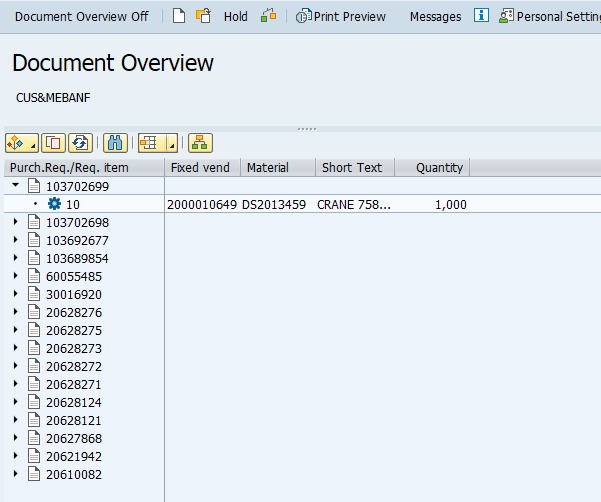
Hay varias requisiciones en la lista para el mismo proveedor, pero tendría que hacer clic en cada una de ellas para ver los detalles.
me21n.png4 Respuestas
Blondie here succeeded 🙂 🙂 🙂
Million thanks for your help
Hola dansteel_2019
No necesitas ser tan duro contigo mismo ;))
Simplemente estás mezclando la definición de diseño, es decir, las columnas que deseas ver en la vista general del documento, con la configuración de jerarquía de desglose.
Primero, debes definir los campos que deseas ver en la vista general:
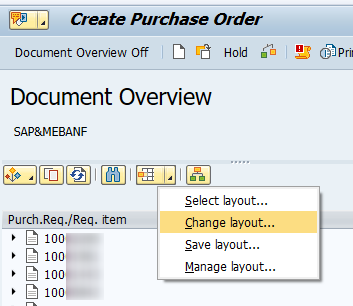
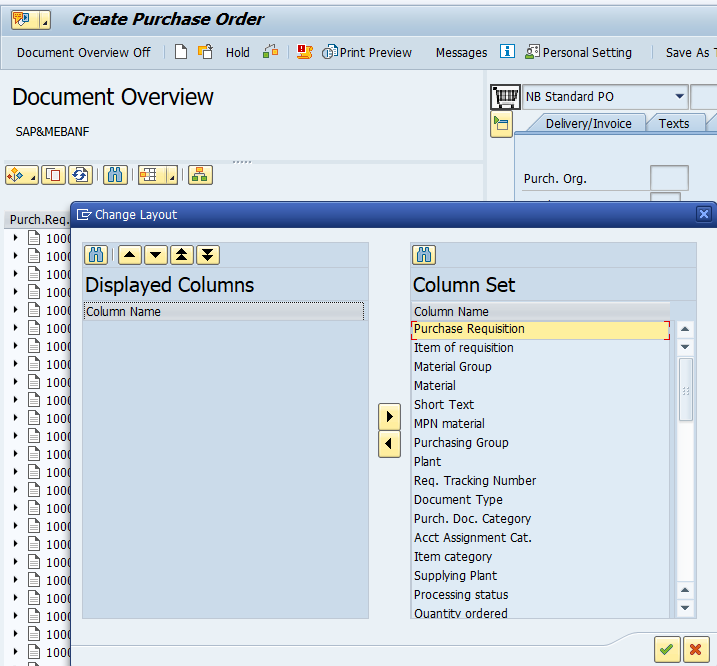
Selecciona los campos que necesitas en el lado derecho del cuadro emergente y muévelos hacia la izquierda.
Luego, define la jerarquía como te he descrito anteriormente. Simplemente mantén al proveedor en la definición de jerarquía para obtener una lista plana.
Necesitas jugar un poco con eso para tener una idea de cómo funciona.
Saludos cordiales
Dominik Tylczynski
2020-10-26-13h57-47.png 2020-10-26-13h58-09.pngHola dansteel_2019
La configuración que has estado utilizando define qué columnas (diseño) se muestran y cómo están estructuradas (jerarquía). Sin embargo, no define criterios de selección. Estos se definen en la pantalla de selección de la vista general:
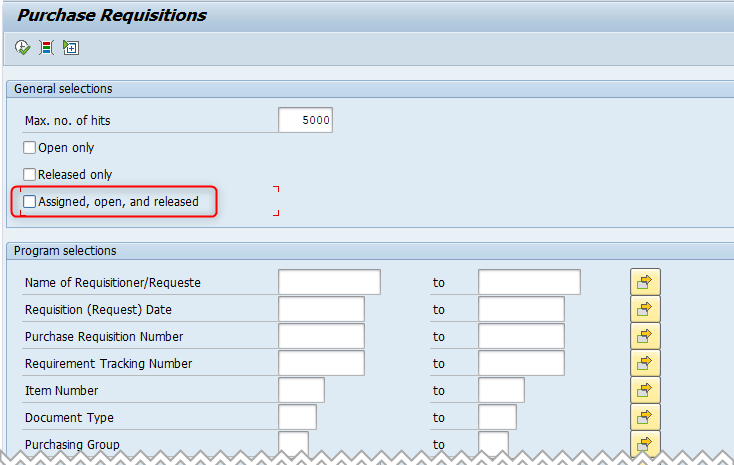
Observa la casilla de verificación "Asignado, abierto y liberado". Si está seleccionada, solo se mostrarán las solicitudes de compra con origen de suministro asignado.
También parece que estás utilizando una consulta no estándar para la vista de documentos:

El estándar es SAP&MEBANF. La consulta se define en la transacción SQ01. Y sin acceso a tu sistema, es casi imposible decir cómo se define la consulta. Es perfectamente posible que la consulta filtre las solicitudes de compra sin proveedor fijo. La consulta estándar de SAP muestra todas las solicitudes de compra según lo que defines en la pantalla de selección.
Saludos cordiales
Dominik Tylczynski
2020-10-27-15h25-16.png 2020-10-27-15h23-00.png© 2025 Copyright. Todos los derechos reservados.
Desarrollado por Prime Institute

